當(dāng)前位置:首頁(yè) > 幫助中心 > 固態(tài)硬盤(pán)怎么U盤(pán)重裝系統(tǒng)?固態(tài)硬盤(pán)怎么U盤(pán)重裝系統(tǒng)win10
固態(tài)硬盤(pán)怎么U盤(pán)重裝系統(tǒng)?固態(tài)硬盤(pán)怎么U盤(pán)重裝系統(tǒng)win10
固態(tài)硬盤(pán)怎么U盤(pán)重裝系統(tǒng)?舊電腦硬件實(shí)在是不太行,導(dǎo)致安裝win10系統(tǒng)之后,出現(xiàn)了運(yùn)行卡頓的情況。如果你也遇到這種情況,不如就和小編一樣,加裝一個(gè)固態(tài)硬盤(pán),然后將win10系統(tǒng)安裝到里面,就可以流暢運(yùn)行了。接下來(lái),就一起看看固態(tài)硬盤(pán)怎么U盤(pán)重裝系統(tǒng)win10吧。
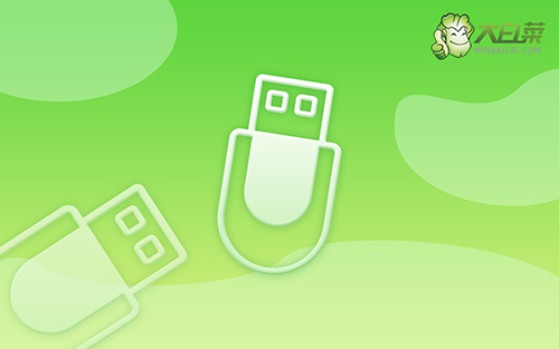
一、電腦重裝系統(tǒng)工具
鏡像版本: Windows 10專業(yè)版
工具軟件:大白菜u盤(pán)啟動(dòng)盤(pán)制作工具(點(diǎn)擊紅字下載)
二、電腦重裝系統(tǒng)準(zhǔn)備
1、硬件檢查:在動(dòng)手重裝系統(tǒng)之前,首先應(yīng)對(duì)電腦的硬件進(jìn)行全面檢查,確定沒(méi)有任何潛在問(wèn)題。這樣可以避免因硬件故障導(dǎo)致系統(tǒng)安裝過(guò)程中的中斷或出現(xiàn)不穩(wěn)定現(xiàn)象。
2、禁用安全軟件:為了避免啟動(dòng)盤(pán)制作過(guò)程中出現(xiàn)問(wèn)題,應(yīng)在制作之前暫時(shí)禁用所有安全軟件和殺毒工具,避免誤判啟動(dòng)盤(pán)制作所需的文件為潛在威脅,從而導(dǎo)致制作失敗。
3、獲取系統(tǒng)鏡像:確認(rèn)電腦和啟動(dòng)盤(pán)均正常工作后,訪問(wèn)可靠的資源網(wǎng)站如“MSDN我告訴你”,下載與電腦兼容的安全可靠的Windows系統(tǒng)鏡像文件,從而保證系統(tǒng)重裝的順利進(jìn)行。
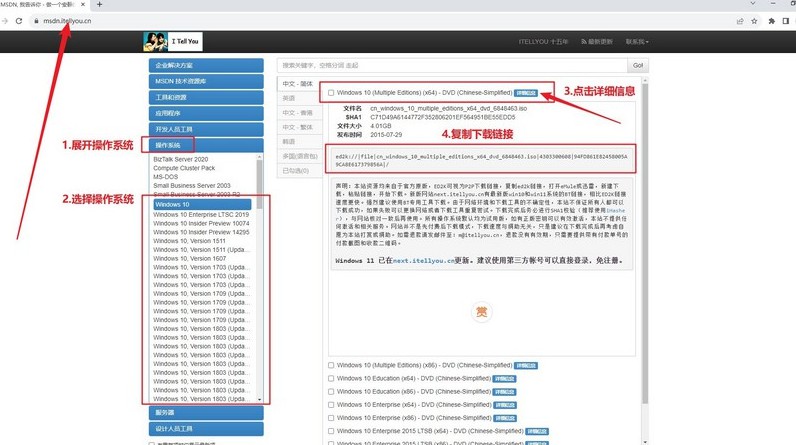
三、電腦重裝系統(tǒng)操作
步驟一:大白菜啟動(dòng)U盤(pán)制作
1、準(zhǔn)備一個(gè)容量不小于8GB的U盤(pán),并訪問(wèn)大白菜官網(wǎng)下載u盤(pán)啟動(dòng)盤(pán)制作工具包。

2、下載完成后,將文件解壓至桌面,U盤(pán)插入電腦進(jìn)行識(shí)別,按照提示進(jìn)行設(shè)置,確定相關(guān)選項(xiàng)之后,點(diǎn)擊制作U盤(pán)啟動(dòng)盤(pán)即可。
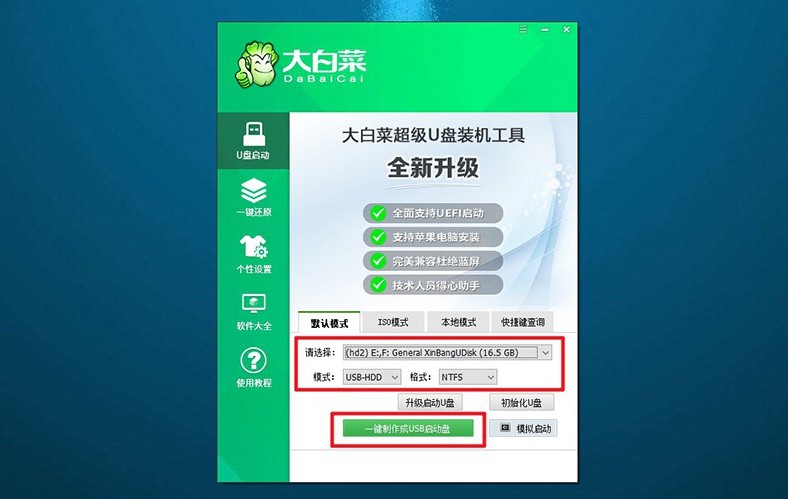
步驟二:大白菜U盤(pán)啟動(dòng)電腦
1、查詢u盤(pán)啟動(dòng)快捷鍵,不同電腦所使用的快捷鍵會(huì)有區(qū)別,具體情況可以在官網(wǎng)進(jìn)行查詢。
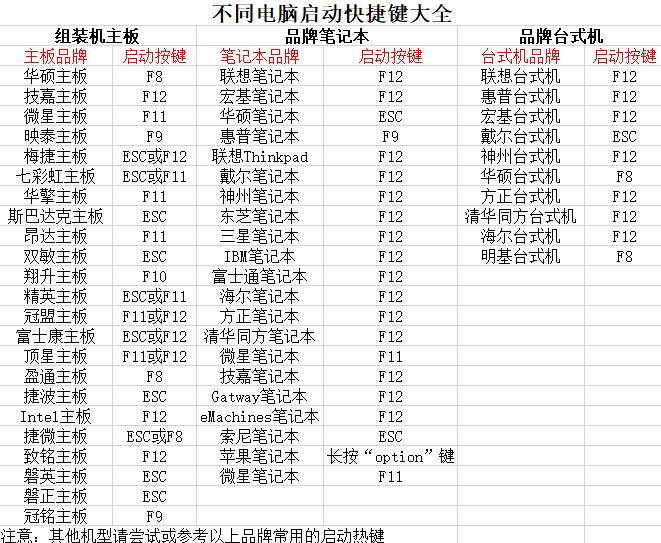
2、將制作好的U盤(pán)插入電腦,重啟電腦時(shí)迅速按下快捷鍵,進(jìn)入啟動(dòng)選項(xiàng)界面,選擇U盤(pán)作為啟動(dòng)設(shè)備。
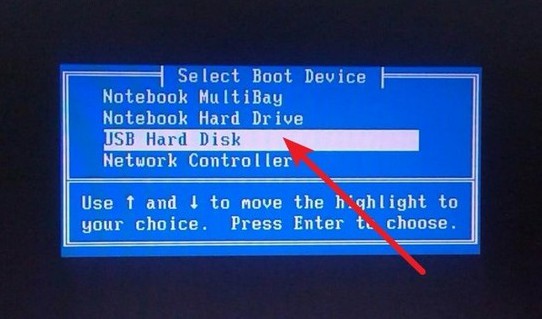
3、成功進(jìn)入啟動(dòng)選項(xiàng)后,會(huì)顯示大白菜的WinPE主菜單,選擇【1】并按下回車鍵確認(rèn)。
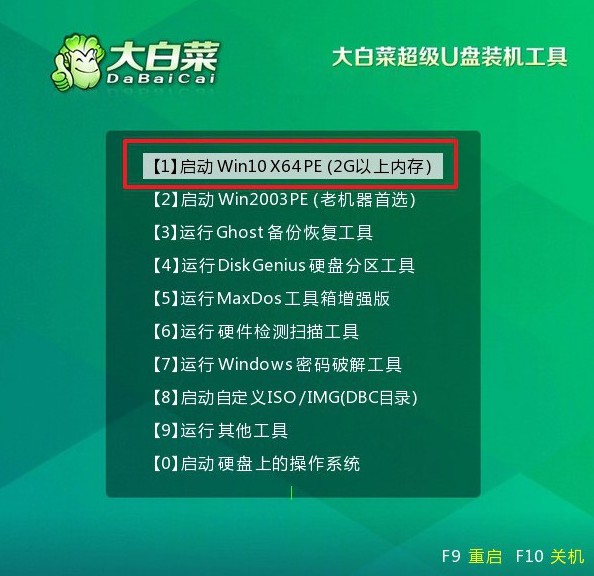
步驟三:大白菜u盤(pán)安裝操作系統(tǒng)
1、當(dāng)系統(tǒng)進(jìn)入大白菜的桌面時(shí),打開(kāi)系統(tǒng)安裝工具,找到要安裝的系統(tǒng)鏡像文件,將其安裝到C盤(pán)。
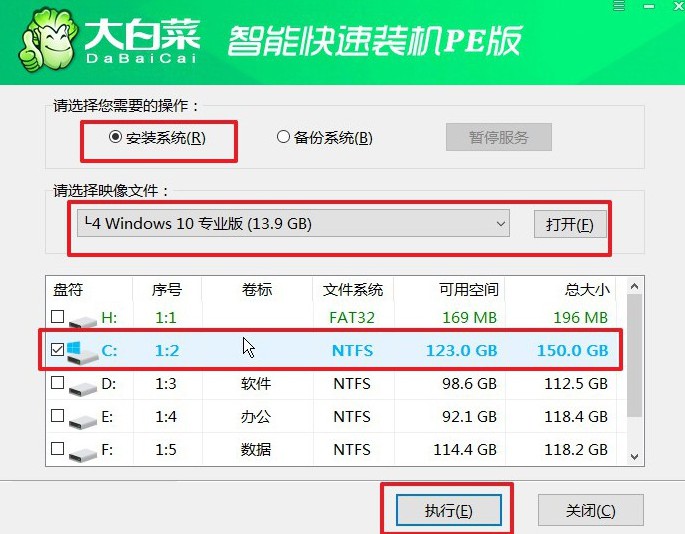
2、系統(tǒng)安裝工具將彈出確認(rèn)窗口,無(wú)需修改默認(rèn)設(shè)置,點(diǎn)擊“確認(rèn)”以開(kāi)始安裝。
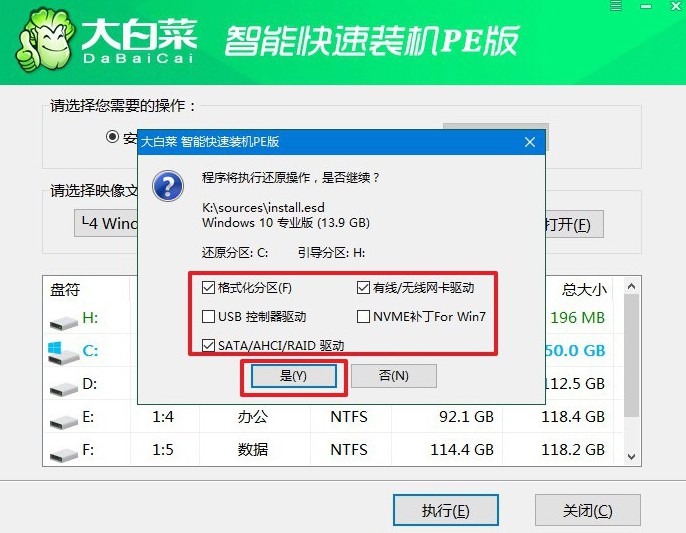
3、在接下來(lái)的頁(yè)面,系統(tǒng)會(huì)提示是否重啟。請(qǐng)確保勾選了重啟的選項(xiàng),這樣系統(tǒng)才可以進(jìn)入下一步操作。
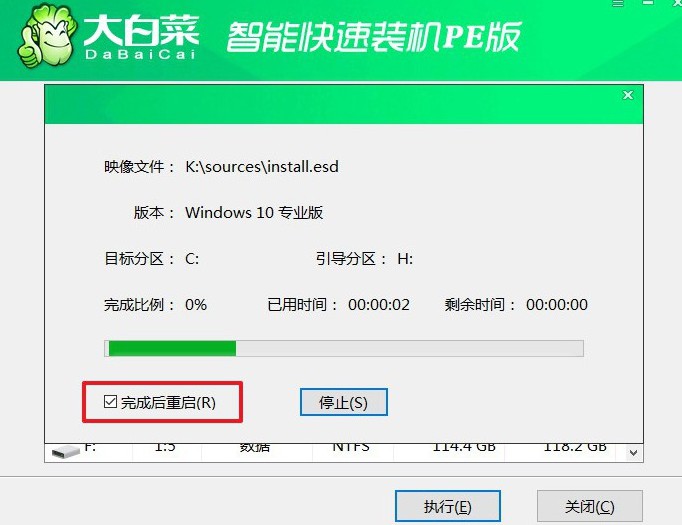
4、系統(tǒng)第一次重啟時(shí),記得拔掉U盤(pán),避免再次從U盤(pán)啟動(dòng)。此時(shí),Windows系統(tǒng)將繼續(xù)完成剩余的安裝步驟,你只需等待安裝結(jié)束即可。

上面的操作,就是固態(tài)硬盤(pán)怎么U盤(pán)重裝系統(tǒng)win10的全部?jī)?nèi)容了。注意,在重裝系統(tǒng)之前,大家要備份好重要的數(shù)據(jù),尤其是電腦新手。雖然u盤(pán)啟動(dòng)盤(pán)的操作簡(jiǎn)單,但如果你沒(méi)有小心操作,那還是不排除安裝失敗的情況,要謹(jǐn)慎。
推薦內(nèi)容
- 大白菜一鍵智能快速裝機(jī)PE版
- 大白菜U盤(pán)啟動(dòng)盤(pán)制作教程
- 大白菜U盤(pán)啟動(dòng)BIOS設(shè)置教程
- 大白菜超級(jí)U盤(pán)啟動(dòng)盤(pán)制作(u盤(pán)裝系統(tǒng)圖解教程)
- 大白菜超級(jí)U盤(pán)啟動(dòng)盤(pán)制作v1.2工具介紹說(shuō)明
- 大白菜淺談Windows 7 32位與64位之區(qū)別
- 十分鐘裝完WIN7(大白菜啟動(dòng)盤(pán)+大白菜win7)
- 如果設(shè)置bios啟動(dòng)
- 大白菜安裝制作教程
- 大白菜如何做系統(tǒng),制作提示菜鳥(niǎo)必看!!!!
熱門(mén)內(nèi)容
最新內(nèi)容
- 華碩A8不開(kāi)機(jī)怎么重裝系統(tǒng)?華碩不能開(kāi)機(jī)怎么重裝系統(tǒng)
- 電腦怎么用U盤(pán)重裝系統(tǒng)?電腦怎么用U盤(pán)重裝系統(tǒng)win10
- 固態(tài)硬盤(pán)怎么U盤(pán)重裝系統(tǒng)?固態(tài)硬盤(pán)怎么U盤(pán)重裝系統(tǒng)win10
- 電腦怎么裝win10教程?新電腦怎么裝系統(tǒng)win10
- 華碩電腦怎么重裝系統(tǒng)win7?華碩電腦如何重裝系統(tǒng)win7
- 聯(lián)想筆記本bios設(shè)置重裝教程?聯(lián)想air設(shè)置重裝圖解

